Facebook 계정에 대해 알고 계셨나요? 디지털 광고의 9% 및 18.4% 광고 전 세계적으로 모바일 플랫폼에서?
방법이 궁금하신가요? 잘, 약 28억 명의 사람들이 매월 Facebook을 적극적으로 사용합니다. 그리고 전 세계 사람들은 자신의 제품을 광고하기 위해 이 청중에게 돈을 투자합니다.
그리고 이 인기 있는 소셜 미디어 플랫폼에 광고하려면 Facebook 광고 캠페인을 실행해야 합니다. 걱정하지 마세요. 적어도 이 블로그를 팔로우한다면 이 작업은 전혀 어려운 작업이 아닙니다.
이 블로그는 단계별 세부 가이드 Facebook 광고 캠페인을 운영하는 방법 적절한 스크린샷과 GIF가 포함되어 있어 쉽게 따라할 수 있습니다. 자, 시작해 봅시다…
Facebook 광고 캠페인은 무엇이며 어떻게 작동하나요?
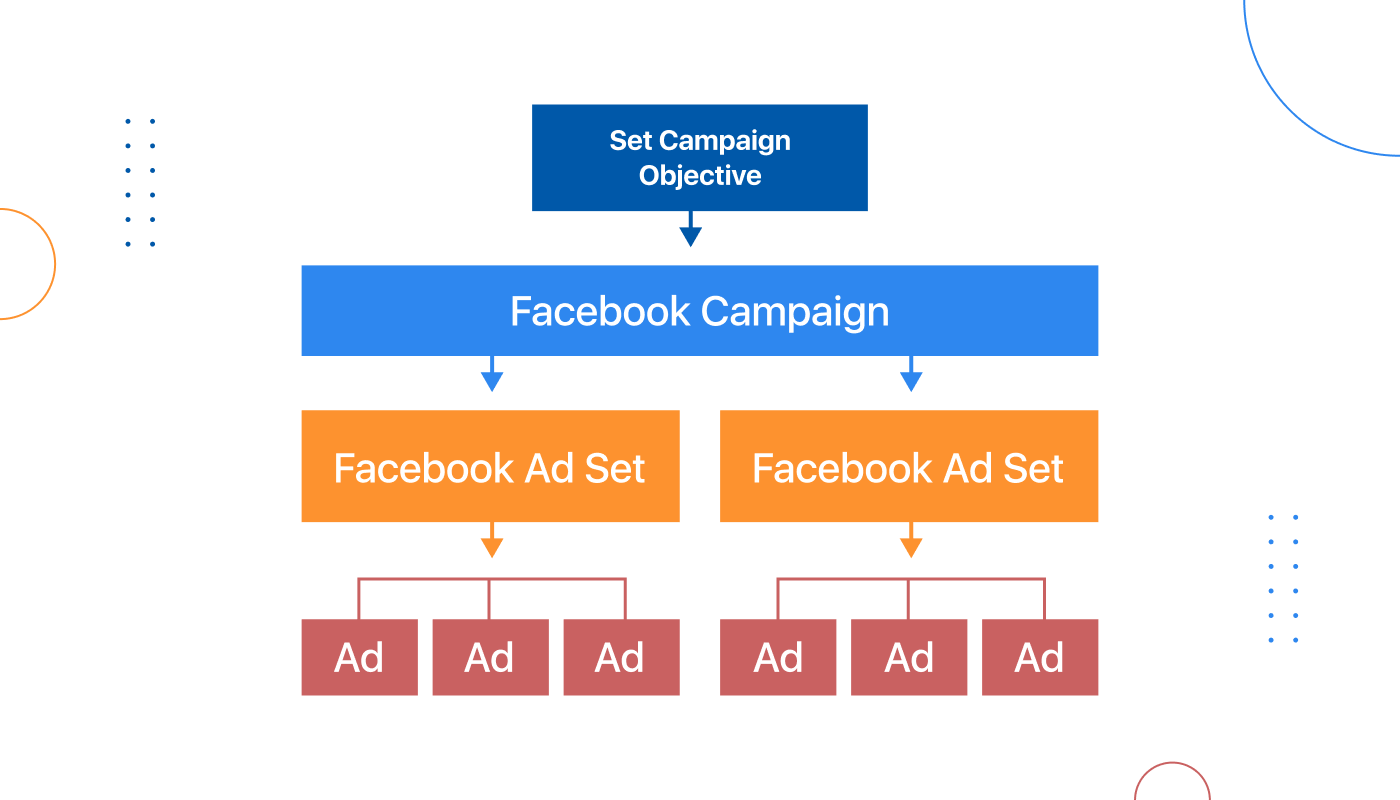
광고 관리자는 Facebook, Instagram, Messenger 또는 Audience Network에 광고를 게재하기 위한 출발점입니다. – 페이스북
솔직히 이는 Facebook 광고 캠페인의 시작점이 아니라 Facebook 광고를 생성, 관리 및 모니터링할 수 있는 올인원 도구입니다. Facebook 광고 관리자를 사용하면 쉽게 예산을 관리하고 광고를 예약할 수도 있습니다.
Facebook 광고 관리자는 세 가지 계층에서 Facebook 광고를 실행하는 작업을 수행합니다. 해당 레이어는 다음과 같습니다.
- 운동: 캠페인은 캠페인의 목표나 목적을 설정하는 출발점입니다. 예를 들어 트래픽을 원하는지, 앱 설치를 늘리려는지 등이 있습니다.
- 광고 세트: 광고 세트를 사용하면 캠페인의 청중을 결정할 수 있습니다. 하나의 캠페인에 여러 광고 세트를 가질 수 있습니다.
- 광고: 이는 특정 광고 세트에 대한 광고를 만드는 마지막 레이어입니다. 다양한 유형의 광고를 만들고 Facebook 광고를 표시할 플랫폼과 게재 위치를 선택할 수 있는 옵션이 제공됩니다.
귀하의 비즈니스에 Facebook 광고를 사용하도록 설득할 수 있는 통계를 살펴보겠습니다…
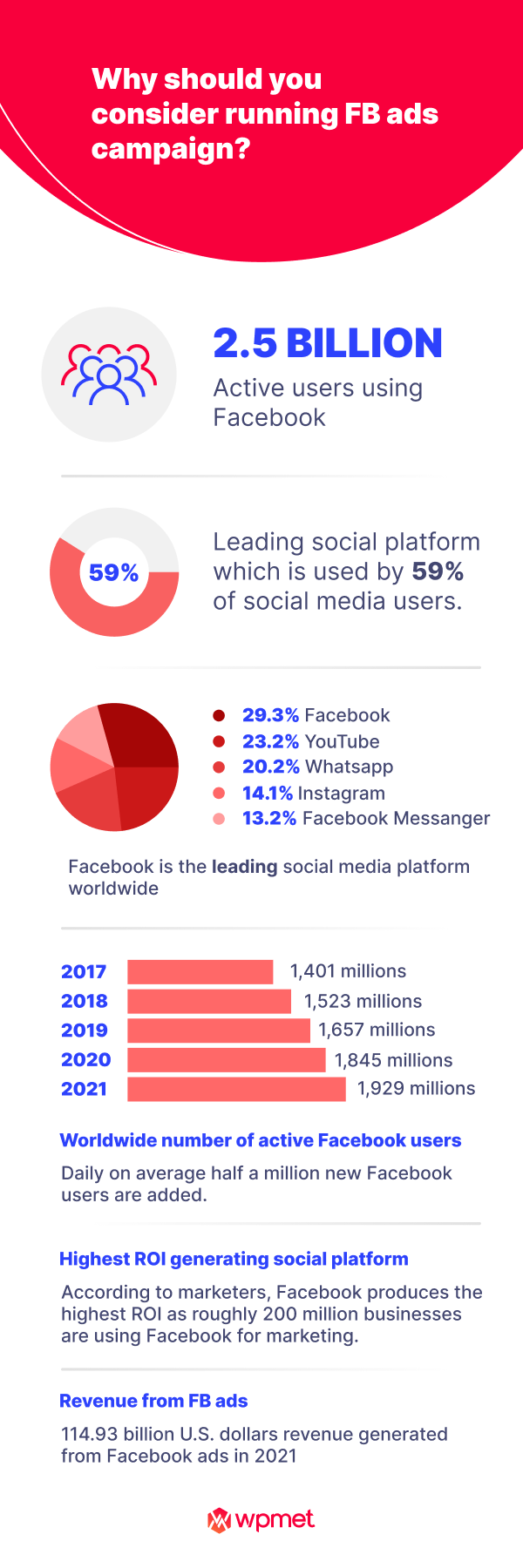
Facebook 광고 캠페인을 운영하는 방법 : 단계별 안내
Facebook 광고 캠페인을 성공적으로 실행하려면 아래 지침을 따르십시오. 광고 캠페인을 실행하기 위해 따라야 할 7단계는 다음과 같습니다.
1단계: Facebook 광고 관리자로 계정 만들기
Facebook 광고 캠페인을 설정하려면 가장 먼저 해야 할 일은 Facebook 광고 관리자로 계정을 만드는 것입니다. 이름에서 알 수 있듯이 Facebook 광고 관리자는 Facebook 광고 세트와 Facebook 광고를 생성하고 모니터링할 수 있는 사용자 친화적인 대시보드를 제공합니다. Facebook 광고 관리자로 계정을 만들려면:
- 이 URL을 사용하여 Facebook 광고 관리자로 이동하세요 👉🏻👉🏻 페이스북 광고 관리자
- 페이지가 로드되면, 광고 관리로 이동을 클릭하세요아르 자형
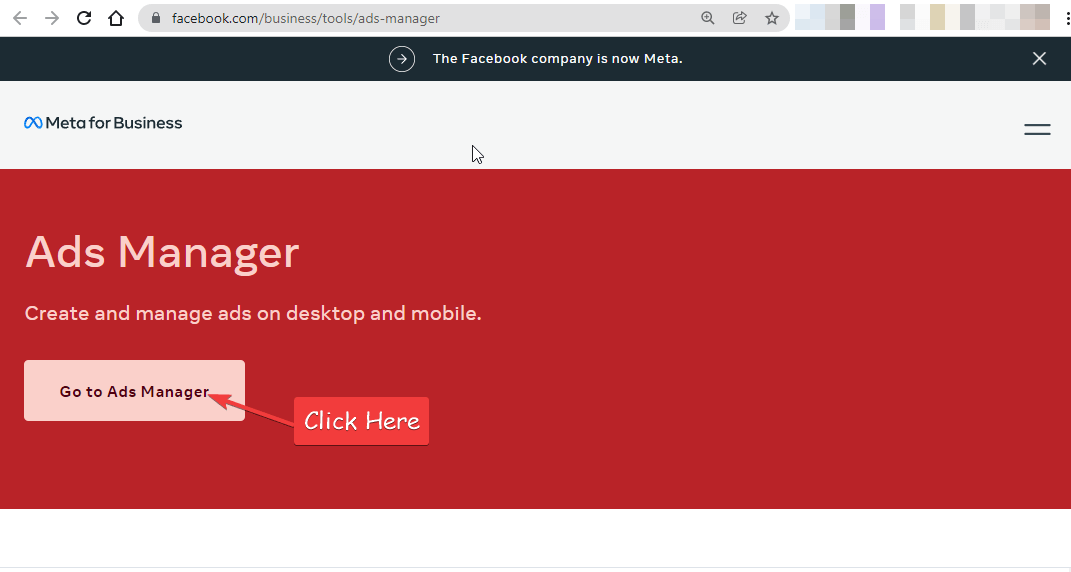
- 추가 단계를 계속하려면 로그인하라는 메시지가 표시됩니다. Facebook 계정 자격 증명을 제공하고 로그인하세요.
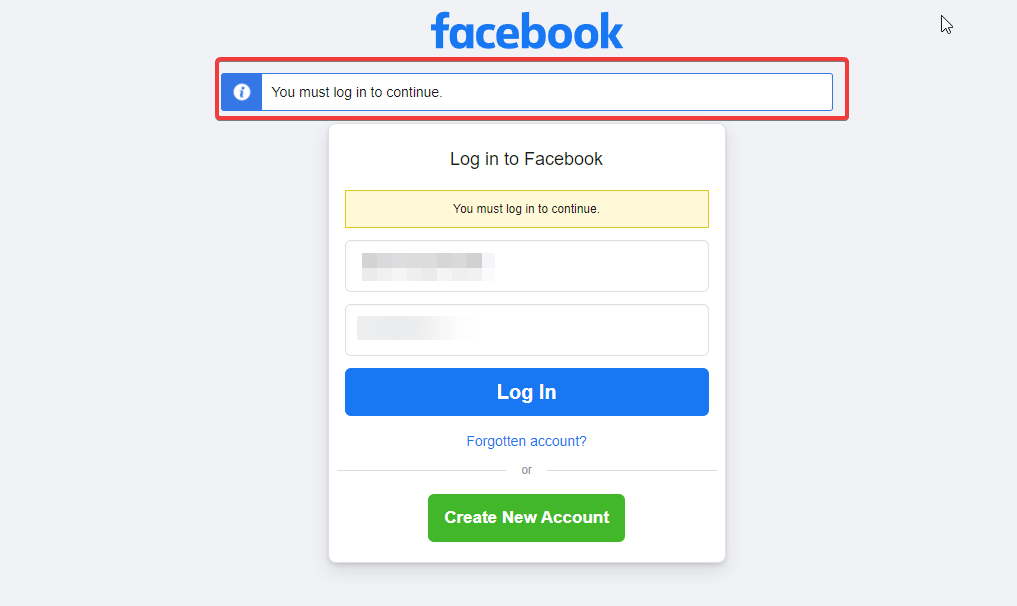
- 로그인 후 계정을 선택하여 계정 관리자로 이동하세요.
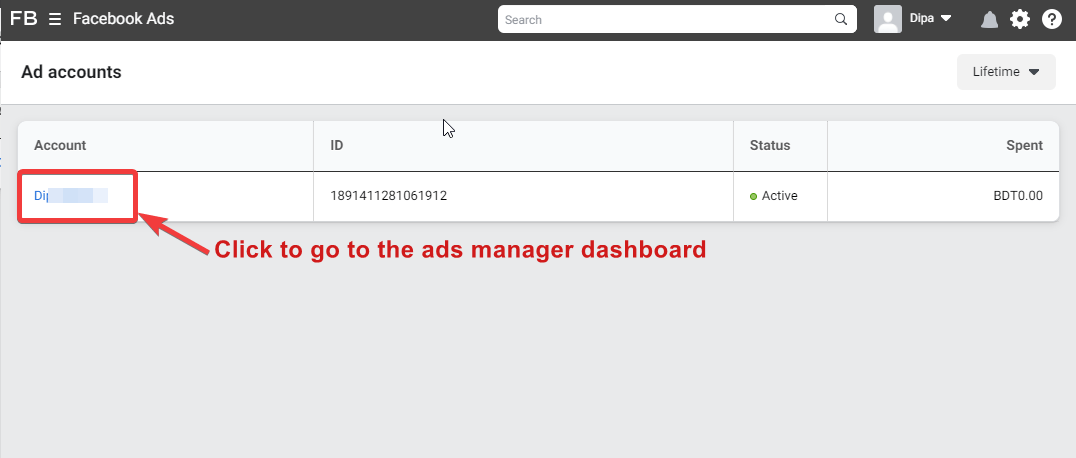
- 동의함을 클릭하세요
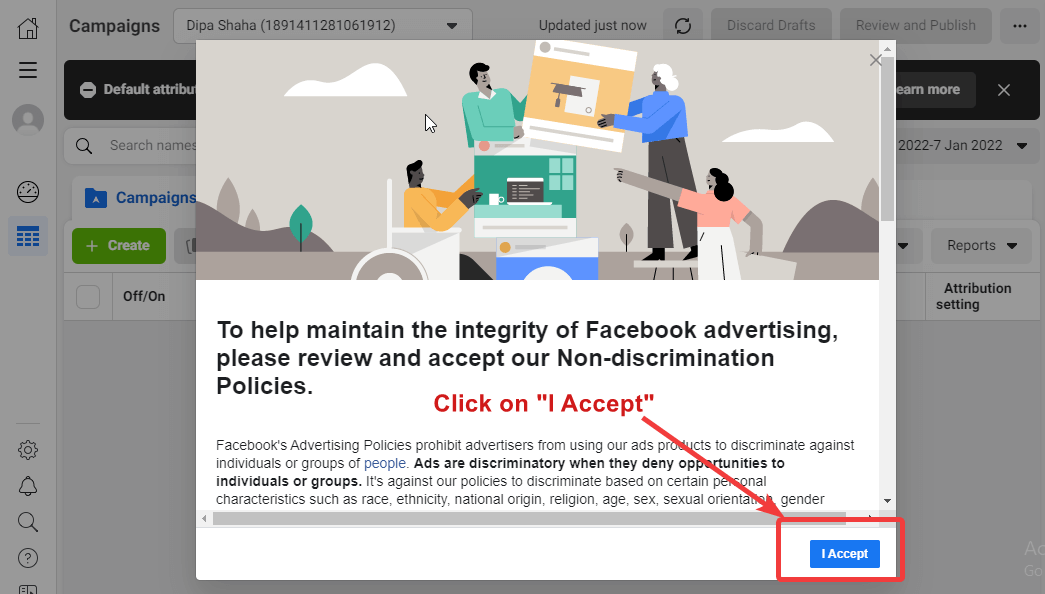
- 도구 상자에서 다음으로 이동하십시오. 계정 설정 추가 결제 수단 추가 등 모든 계정 설정을 완료하려면
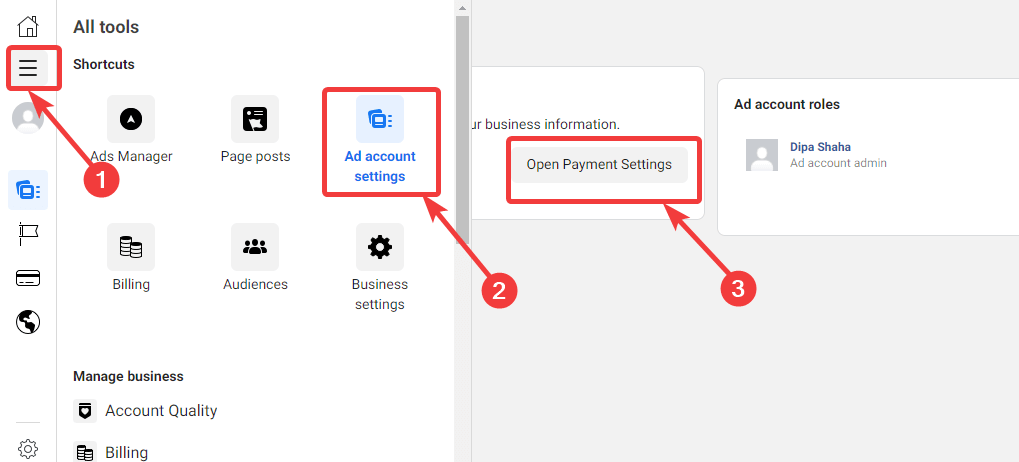
2단계: 새 Facebook 광고 캠페인 만들기
이제 Facebook 광고 관리자 계정이 있으므로 Facebook 광고 캠페인을 만드는 두 번째 단계를 진행할 차례입니다. 이를 위해 도구 상자에서 Facebook 광고 관리자로 이동한 다음 + 만들기를 클릭하세요.
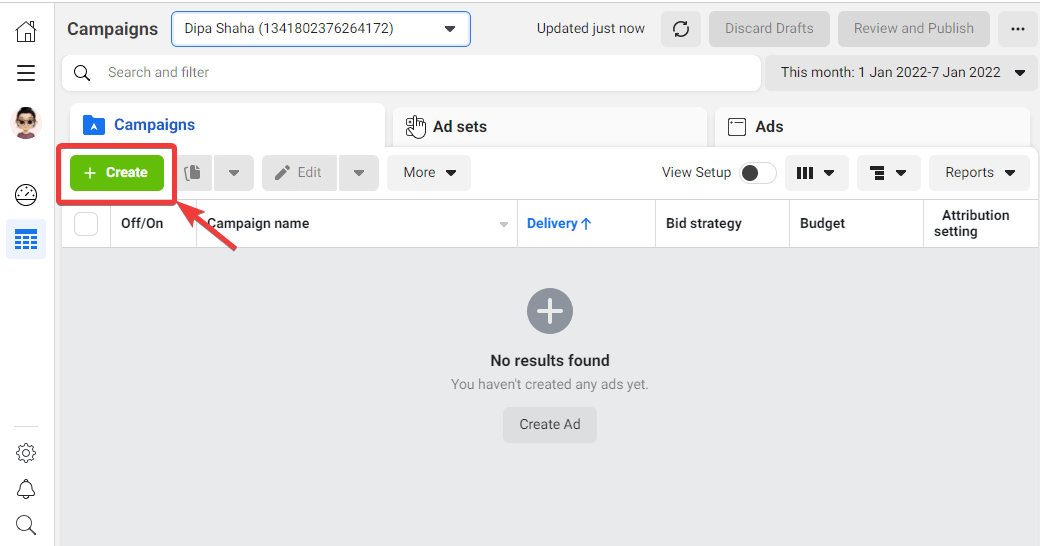
⚡⚡ 읽을 수도 있습니다 WordPress 웹사이트에 Facebook 로그인을 추가하는 방법
3단계: 캠페인 목표 선택
이제 캠페인 목표를 선택할 차례입니다. Facebook 광고는 세 가지 주요 목표를 제공합니다. 인식, 고려 및 전환. 언급된 세 가지 목표 아래에는 보다 구체적인 목표를 선택할 수 있는 다른 목표가 있습니다. 얻을 수 있는 객관적인 옵션을 살펴보겠습니다.
의식:
귀하의 비즈니스에 대한 인지도를 높이기 위해 다음을 포함하는 두 가지 목표 옵션이 제공됩니다.
- 브랜드 인지도: 이 옵션을 사용하면 귀하의 광고에 관심을 가질 가능성이 가장 높은 사람들에게 광고를 게재하여 귀하의 비즈니스에 대한 브랜드 인지도를 높일 수 있습니다.
- 도달하다: 이 옵션을 사용하면 최대 수의 사람들에게 광고를 게재하여 비즈니스 도달 범위를 높일 수 있습니다. 이를 통해 사람들은 서비스와 제품에 대해 알게 됩니다.
고려 사항:
귀하의 비즈니스가 도달 범위가 충분하다고 생각되면 청중이 귀하의 제품 구매를 고려하게 만드는 캠페인을 만들어야 합니다. 고려 목표의 일부로 다음 옵션이 제공됩니다.
- 교통: 이 옵션은 귀하의 사이트, 앱 또는 메신저 대화를 방문하는 사람들의 수를 최대화합니다. 그리고 더 많은 트래픽을 얻을수록 더 많은 사람들이 귀하의 제품/서비스 구매를 고려할 것입니다.
- 약혼: 참여 목표를 사용하면 좋아요, 공유, 댓글을 통해 제품과 소비자 간의 참여 수준을 높일 수 있습니다.
- 앱 설치: 이 옵션을 사용하면 App Store와 Google Play Store 앱을 광고와 연결하여 앱 설치를 늘릴 수 있습니다.
- 비디오 조회수: 동영상을 끝까지 볼 가능성이 매우 높은 사람들에게 동영상을 보여주세요.
- 리드 생성: 고객이 귀하의 브랜드에 더 많이 참여하고 더 많은 정보를 얻기 위해 가입하도록 장려합니다.
- 메시지: 사람들이 메신저 상호 작용을 위해 특별히 이동하도록 권장합니다. 이렇게 하면 잠재 고객과 개인화된 토론을 할 수 있습니다.
변환:
목표가 전환율을 높이는 것인 경우 세 가지 옵션이 제공됩니다.
- 전환수: 고객이 앱 다운로드, 사이트 등록, 구매 등의 조치를 취하도록 권장하세요.
- 카탈로그 판매: 이 옵션을 사용하면 전자상거래 상점 카탈로그의 제품을 선보여 더 많은 판매를 창출할 수 있습니다.
- 매장 트래픽: 이는 근처의 잠재 고객에게 매장 위치를 홍보할 수 있는 훌륭한 옵션입니다.
이 튜토리얼에서는 다음을 선택하겠습니다. 교통 사람들이 우리 사이트를 더 많이 방문하도록 하는 것이 목표입니다. 목표를 선택하고 나면 계속을 클릭하세요.
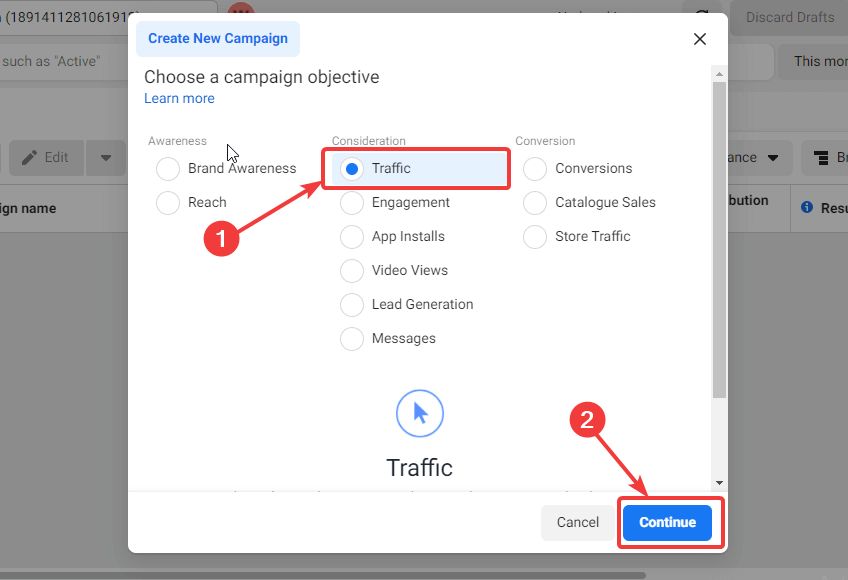
⚡⚡ 읽을 수도 있습니다 즉시 매출을 배가시키는 10가지 킬러 판매 꿀팁
4단계: 캠페인 이름 및 캠페인 세부정보 선택
목표를 선택한 후에는 다음과 같은 캠페인 관련 정보를 제공해야 합니다.
- 캠페인 이름: 캠페인에 적합한 이름을 지정하세요.
- 카테고리: 카테고리를 확인하고 캠페인 목표에 적합한 카테고리가 있으면 해당 카테고리를 선택하고, 그렇지 않으면 이 옵션을 건너뛰세요.
- 구매 유형: 구매 유형을 경매로 선택하세요.
- 캠페인 목표: 원하는 경우 여기에서 이전에 선택한 목표를 편집할 수 있습니다.
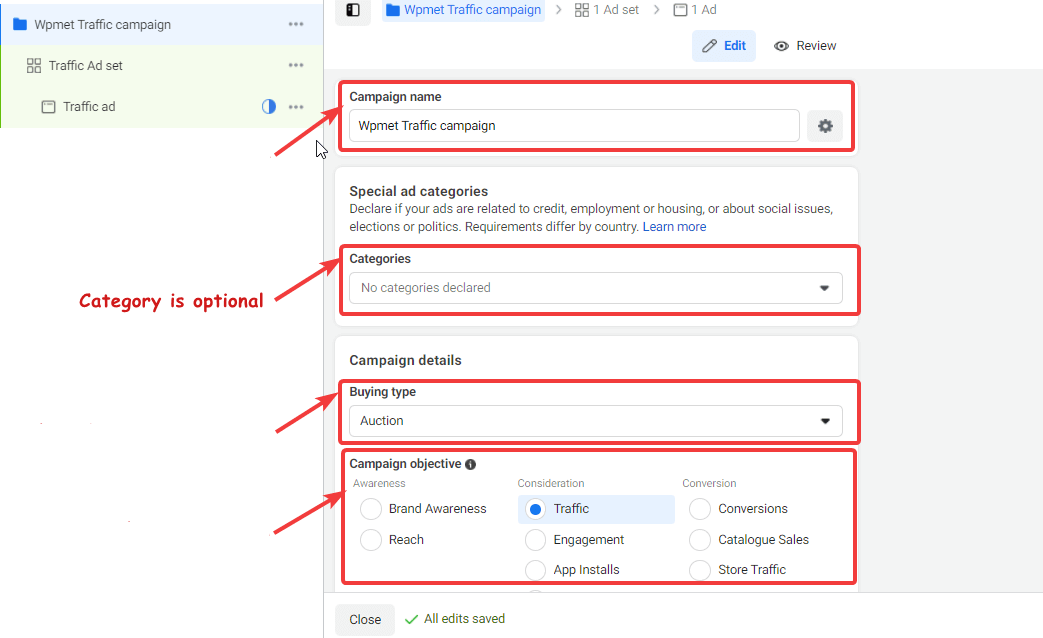
5단계: A/B 테스트 및 캠페인 예산 설정
약간 아래로 스크롤하여 다음 옵션을 설정합니다.
- A/B 테스트: 이 캠페인의 광고에 대해 A/B 테스트를 실행하려면 이 옵션을 켜십시오. A/B 테스트는 브랜드 마케팅에 효과적인 것과 그렇지 않은 것을 알아내는 좋은 방법입니다.
- 캠페인 예산 최적화: 여러 광고 세트를 보유하려는 경우 여기에서 캠페인 예산을 최적화할 수 있습니다. 캠페인 예산 최적화 옵션을 켜고 다음 옵션을 설정하세요.
- 캠페인 예산: 일일예산 또는 평생예산을 선택할 수 있습니다. 그런 다음 예산 유형에 따라 지출할 금액을 입력하세요.
- 캠페인 입찰 전략: 최저 비용, 비용 한도, 입찰 한도로 전략을 선택할 수 있습니다.
- 광고 예약: 여기에서 캠페인 날짜와 기간을 예약할 수 있습니다. 그러나 이 옵션은 평생 예산에만 사용 가능.
🛎️ 참고: 여기에서 캠페인 예산 최적화 부분을 건너뛰고 나중에만 광고 세트에 대한 예산을 설정할 수 있습니다.
모든 설정을 마친 후 다음을 클릭하세요.
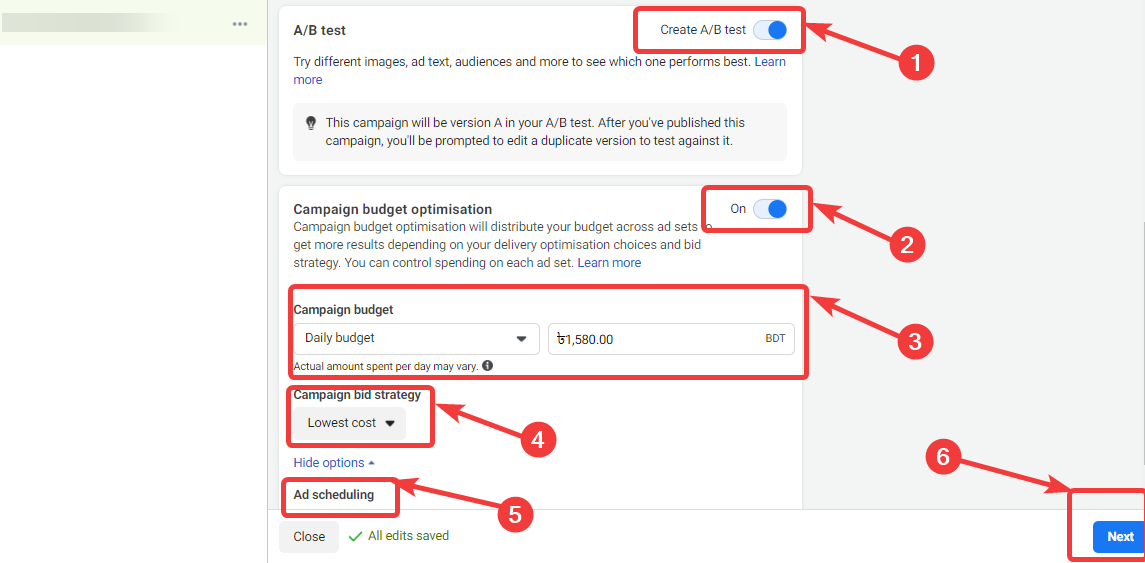
6단계: 광고 세트 이름 설정
이제 트래픽을 유도할 추가 이름과 최적화 및 전송 설정을 설정할 차례입니다.
- 광고 세트 이름: 광고 세트에 이름을 지정하세요. 캠페인 ID, 캠페인 이름, 캠페인 목표와 같은 기존 정보를 사용하여 맞춤 광고 세트 이름을 만들 수도 있습니다.
- 교통: 트래픽이 발생할 위치를 선택하세요. 당신은 선택할 수 있습니다 웹사이트, 앱, 메신저, Whatsapp.
- 동적 소재: 이 옵션을 켜면 Facebook이 타겟을 위해 다양한 광고 조합을 생성하도록 할 수 있습니다.
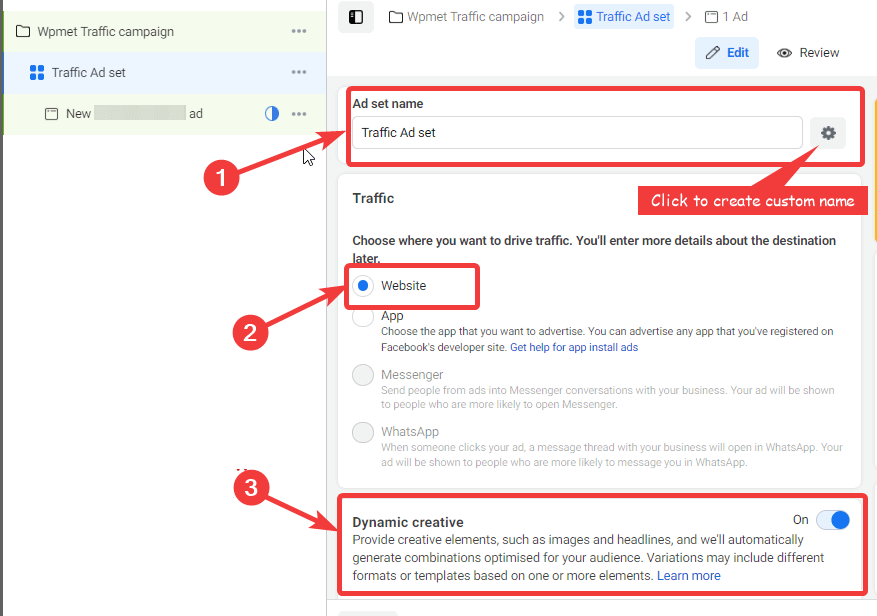
⚡⚡ 읽을 수도 있습니다 WordPress 사이트에 소셜 카운터를 추가하는 방법
7단계: 광고 세트 예산 및 일정 설정
이 섹션에서는 광고 세트의 예산과 이 광고 세트를 게재할 기간을 설정할 수 있습니다. 다음 옵션을 설정할 수 있습니다.
- 시작일: 광고 세트를 게재할 시작 날짜를 설정하세요. 날짜는 과거일 수 없습니다.
- 끝: 이 옵션은 선택사항이지만 종료일을 설정하는 것이 좋습니다.
- 광고 지출 한도 설정: 여기에서 해당 광고 세트의 최소 및 최대 일일예산을 설정할 수 있습니다.
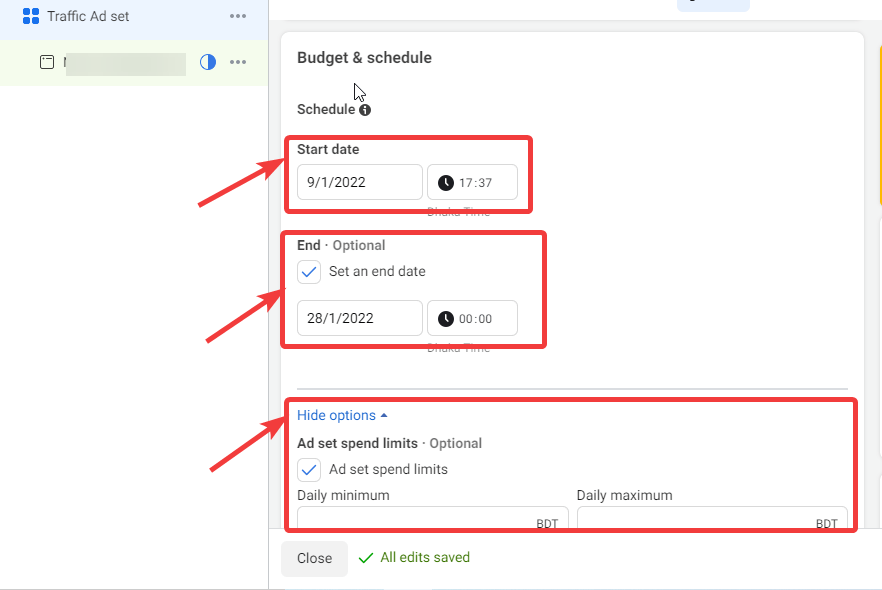
8단계: Facebook 광고 세트에 대한 타겟 설정
이제 Facebook 광고 세트에 대한 타겟을 생성하거나 설정할 차례입니다. 다음과 같이 청중을 필터링하는 다양한 옵션이 제공됩니다.
- 위치: 여기에서 광고를 게재할 위치를 선택할 수 있습니다. 타겟팅하려는 청중 유형에 따라 현재 이 위치에 살고 있거나 최근에 이 위치에 있었거나 이 위치로 여행한 사람들을 선택할 수 있습니다.
- 나이: 시청자의 연령대를 선택하세요.
- 성별: 타겟층에 따라 남성, 여성, 전체를 선택하실 수 있습니다.
- 세부 타겟팅: 세부 타겟팅에서는 관심분야, 인구통계, 행동에 따라 타겟을 필터링할 수 있습니다. 관심분야, 인구통계, 행동에 따라 잠재고객을 선택하려면 찾아보기 옵션을 클릭하세요. 제안을 클릭하여 유사한 분야에 관심이 있는 청중을 타겟팅할 수도 있습니다.
🛎️ 참고: 관심분야에 따라 청중을 제외하거나 더 좁힐 수도 있습니다.
- 언어: 옵션은 현재 그대로 놔두시면 됩니다.
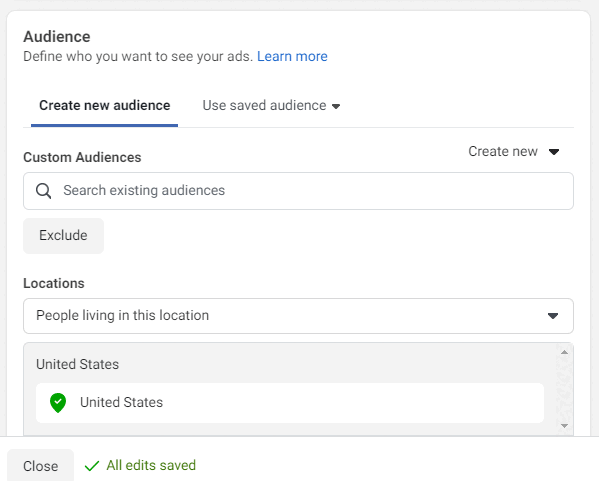
저장하려면 이 잠재고객 저장을 클릭하세요.
가장 인기 있는 전자상거래인 WooCommerce와 OpenCart의 차이점이 궁금하신가요? 그렇다면 클릭하세요. 여기.
9단계: Facebook 광고 세트에 대한 광고 배치 설정
이제 타겟을 선택했으므로 다음 옵션으로 이동하여 Facebook 광고를 게재할 플랫폼과 Facebook 광고를 표시할 게재위치를 선택해야 합니다. 선택할 수 있는 옵션은 다음과 같습니다.
게재위치: 여기에는 두 가지 옵션이 있습니다. 자동 배치 및 수동 배치. 자동 배치를 선택하면 Facebook은 귀하의 비즈니스, 예산, 청중 및 목표에 따라 플랫폼과 배치 자체를 최적화합니다.
만약 너라면 수동 배치 선택 그러면 다음과 같은 옵션이 나타납니다:
장치: 모바일, 데스크톱 또는 모든 장치를 선택할 수 있습니다.
플랫폼: Facebook 광고를 사용하여 광고할 수 있는 플랫폼에는 Facebook Instagram, Audience Network, Messenger가 있습니다. 요구 사항에 따라 모두 선택할 수 있습니다.
게재위치: 모든 플랫폼은 여러 위치에 광고를 표시하며 광고를 표시할 위치를 선택할 수 있습니다. 옵션은 피드, 스토리, 릴, 인스트림, 릴 오버레이, 검색, 기사 내 검색, 앱 및 사이트입니다.
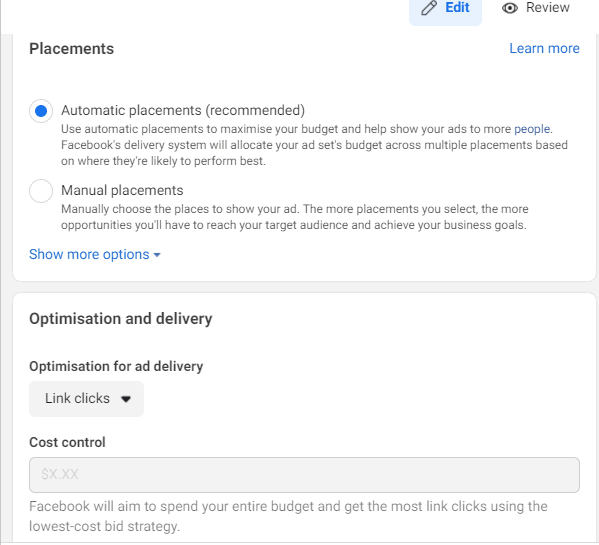
10단계: 최적화 및 전달 옵션 사용자 정의
아래로 스크롤하여 다음 옵션을 맞춤설정하세요.
- 광고 게재 최적화: 여기서는 광고를 어떻게 최적화할지 선택해야 합니다. 링크를 클릭하세요, 더 많은 것을 얻으세요 방문 페이지 조회수, 증가 인상, 또는 매일 순 도달범위.
- 가격 조정: 여기에서 광고 지출을 최적화하도록 설정할 수 있습니다. 단, 최저 입찰가를 선택한 경우에는 이 옵션을 사용할 수 없습니다.
- 요금이 청구되는 경우: 지금은 노출을 선택하세요. 이 옵션은 Facebook 광고에 일정 금액을 지출한 후에만 사용할 수 있습니다.
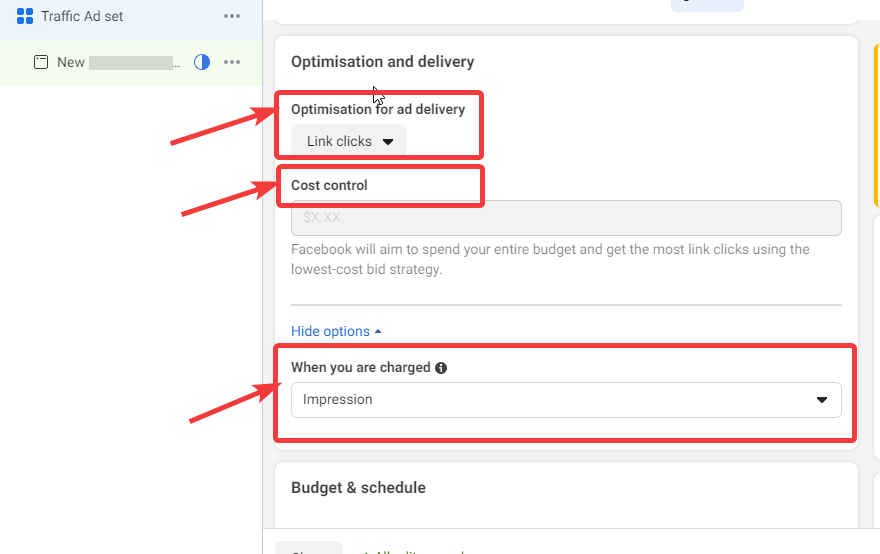
11단계: 광고 이름 및 ID 설정
마지막으로, Facebook 광고 세트에 대해 선택한 청중을 대상으로 게재하려는 광고를 만드는 것이 전부인 Facebook 광고 캠페인 설정의 마지막 몇 단계에 이르렀습니다.
- 광고 이름: 원하는 대로 광고 이름을 지정하세요.
- 신원: 캠페인 및 디스플레이 광고를 실행하려는 Facebook 페이지를 선택하세요.
- 인스타그램 계정: 여기에서 Instagram 계정을 연결할 수 있습니다.
🛎️ 참고: 광고를 만드는 동안 실시간 미리보기를 보려면 광고 미리보기 옵션을 켜세요.
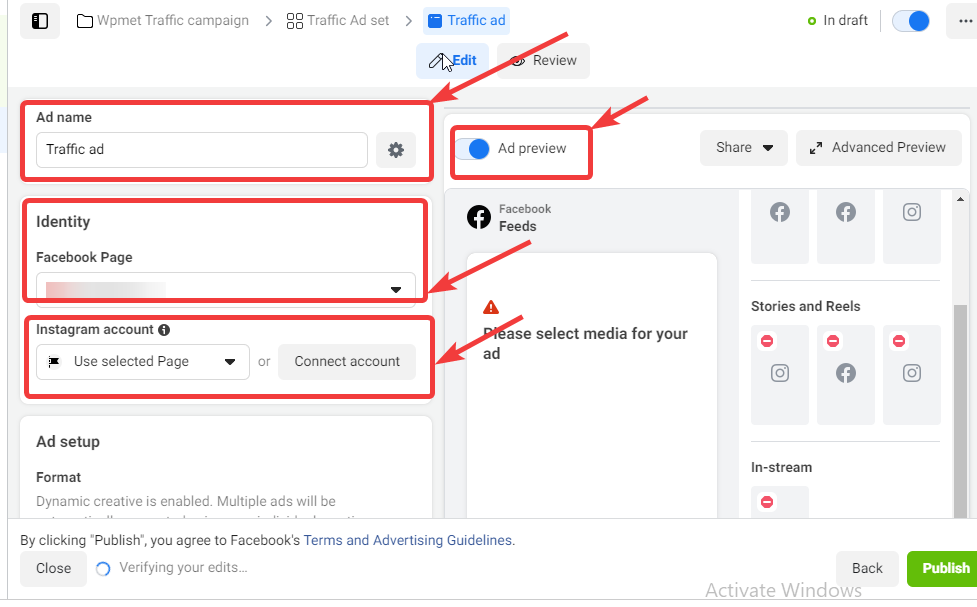
11단계: 광고 설정, 광고 크리에이티브 선택 및 게시
이제 Facebook 광고에 대한 광고 유형과 광고 크리에이티브를 선택할 차례입니다.
광고 설정: 기존 게시물, 크리에이티브 허브 모형을 선택하거나 광고에 대한 게시물 옵션을 만들 수 있습니다. 이 블로그에서는 광고 만들기를 선택하겠습니다.
광고 만들기의 경우 세 가지 광고 형식이 제공됩니다.
- 형식:
- 단일 이미지 또는 비디오: 여기에서 Facebook 광고에 하나의 이미지나 동영상을 추가할 수 있습니다.
- 캐러셀: 이 옵션을 사용하면 스크롤 가능한 여러 이미지나 비디오를 추가할 수 있습니다.
- 수집: 사용자에게 전체 화면 광고를 표시할 항목 컬렉션을 표시할 수 있습니다.
- 전체 화면 모바일 환경: 전체 화면 모바일 경험을 보장하려면, 인스턴트 경험 추가 옵션을 확인하세요.. 확인하고 나면 경험 유형을 선택할 수 있는 또 다른 드롭다운이 표시됩니다. 옵션은 고객 확보, 스토리 판매, 제품 판매(카탈로그 없음) 등입니다.
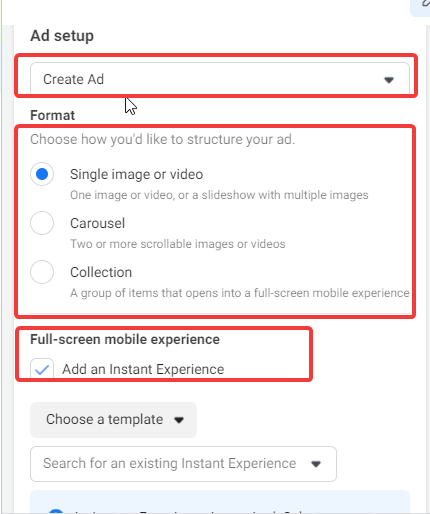
광고 크리에이티브:
광고 형식을 선택한 후에는 Facebook 광고용 광고 소재를 추가해야 합니다. 광고 크리에이티브의 일부로 다음 정보를 제공해야 합니다.
- 미디어: 여기에 이미지와 비디오를 업로드할 수 있습니다.
- 기본 텍스트: 기본 텍스트를 추가합니다. 최대 6개의 기본 텍스트 옵션을 추가할 수 있습니다/
- 표제: 이는 선택사항이지만 광고에 헤드라인을 사용하는 것이 좋습니다.
마지막으로 게시를 클릭하여 캠페인을 활성화하세요.
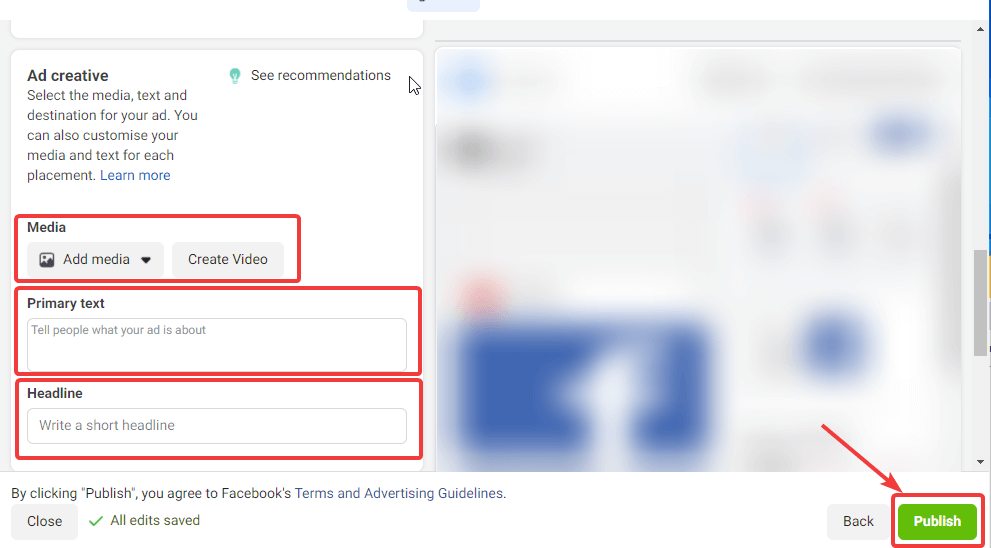
⚡⚡ WooCommerce는 온라인 비즈니스를 시작하기 위한 훌륭한 플랫폼입니다.WordPress에서 WooCommerce를 설정하는 방법에 대한 블로그를 확인하세요.
최종 단어
이제 Facebook 광고 캠페인을 재미있게 만드는 방법을 알았습니다. Facebook 광고는 비즈니스 성과를 높이는 데 사용할 수 있는 가장 큰 유료 도구입니다. 따라서 최대의 결과를 얻으려면 제품 서비스를 광고할 적절한 목표와 좁은 대상 그룹을 선택해야 합니다.

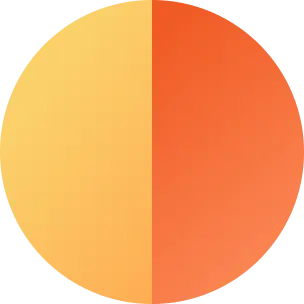
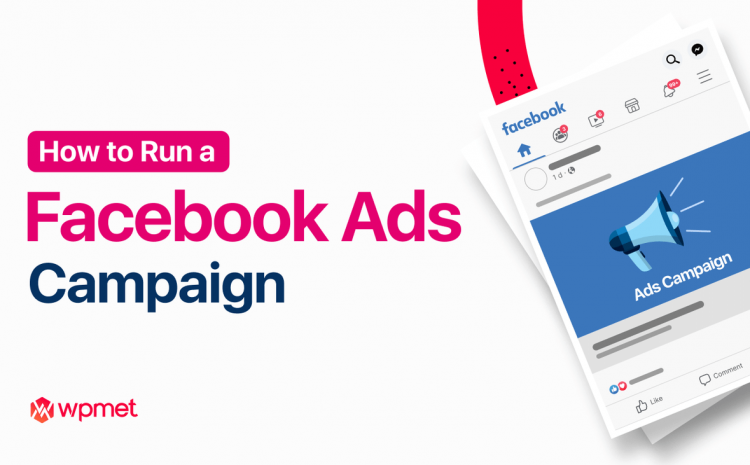
답글쓰기